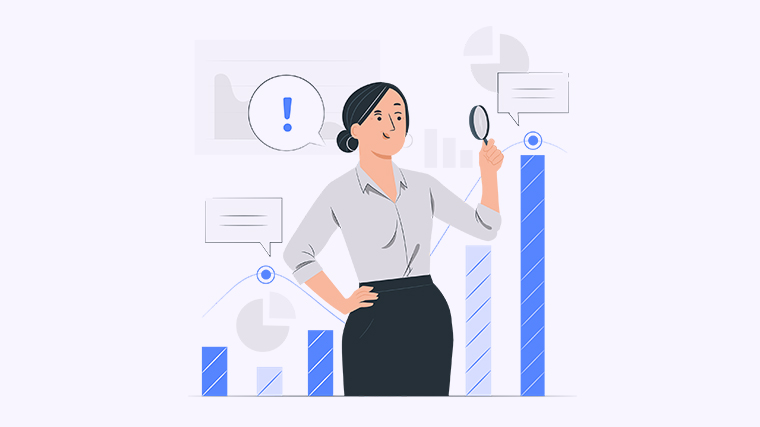
在Excel中,我们可以通过显示公式来查看单元格背后的实际计算过程和公式。这对于验证和调试复杂的公式非常有用,同时也可以帮助我们更好地理解Excel的功能和应用。本教程将详细介绍几种方法,帮助您在Excel中显示公式。
方法一:使用Excel公式视图
Excel提供了一个特殊的视图,称为“公式视图”,它可以将所有单元格都显示为其背后的公式,而不是计算结果。以下是使用公式视图的步骤:
- 选择想要查看公式的工作表。
- 在Excel菜单栏中,点击“视图”选项卡。
- 在视图选项卡中,找到“显示”组,在其中选中“公式”。
现在,您可以看到选定工作表中所有单元格的公式。这对于调试和验证公式非常有用。
方法二:使用Ctrl+`快捷键
除了使用公式视图,您还可以通过按下键盘上的Ctrl+`(也称为波浪线键)来快速切换显示公式和显示结果。
以下是使用快捷键切换显示公式的步骤:
- 选择想要查看公式的工作表。
- 按下键盘上的Ctrl+`。
按下快捷键后,Excel将切换显示所有单元格的公式而不是计算结果。再次按下快捷键,将切换回显示结果。
方法三:在单元格中使用公式前缀
另一种显示公式的方法是在单元格中使用特定的公式前缀。例如,您可以在公式前加上等于号(=),这将告诉Excel该单元格包含一个公式而不是文本或值。以下是使用公式前缀的步骤:
- 选择要应用公式前缀的单元格。
- 在选定单元格的公式栏中输入等于号(=)。
- 在等于号后输入您想要的公式。
- 按下Enter键,公式将被应用到该单元格。
现在,您可以看到该单元格中的公式而不是公式的计算结果。
方法四:使用函数FORMULATEXT
最后,您还可以使用Excel的函数FORMULATEXT来显示指定单元格中的公式。这个函数将返回一个文本字符串,包含指定单元格中的公式。以下是使用FORMULATEXT函数的步骤:
- 选择一个空白单元格。
- 在选定单元格中输入以下公式:=FORMULATEXT(单元格引用)
- 将“单元格引用”替换为您要查看公式的单元格的引用。
- 按下Enter键,函数将返回选定单元格中的公式。
现在,您可以在指定单元格中看到公式的文本字符串。
使用这些方法,您可以方便地在Excel中显示公式,帮助您验证和调试复杂的公式,并深入了解Excel的功能和应用。
试试这些方法,看看哪种方法最适合您的需要,或者尝试结合使用它们!如果您有任何自己的方法、解决方案或问题,请在下方留言,与我们分享。

